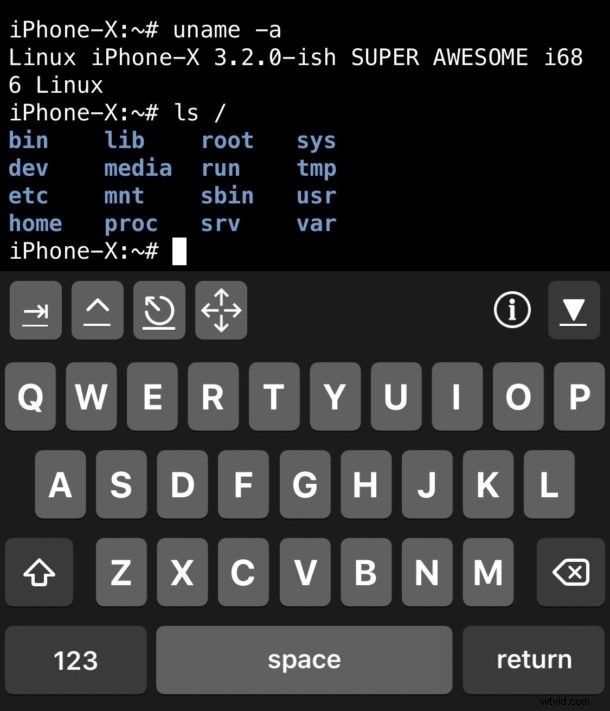
¿Alguna vez ha deseado tener una línea de comandos de Linux en un iPad o iPhone? Con iSH puede acercarse bastante a lograr ese objetivo. iSH Shell es un shell de Linux para iOS que utiliza un emulador x86 para ejecutar una versión simplificada de Alpine Linux en un iPad o iPhone. Incluso puede instalar paquetes y software adicional directamente en iSH con el administrador de paquetes de Alpine, que ofrece acceso al mundo de las herramientas de línea de comandos como wget, curl, python, git y mucho más.
Instalar iSH Shell en iOS es bastante fácil, pero requiere TestFlight, que es una herramienta para desarrolladores. Por lo tanto, esto es principalmente por diversión y para retoques por parte de usuarios avanzados. En caso de que no sea obvio, iSH no es una versión completa de Linux con un administrador de ventanas y una GUI como Ubuntu para iPad o iPhone, es solo un shell, pero es, con mucho, el entorno de línea de comandos local más funcional en iOS que está disponible actualmente. . ¡Y definitivamente es muy divertido jugar con él!
Cómo instalar iSH Linux Shell en iPad o iPhone
La forma más sencilla de instalar iSH es a través de TestFlight, pero también puede descargar la aplicación* si prefiere esa ruta:
- Desde el iPad o iPhone, instale TestFlight desde la App Store haciendo clic aquí
- Desde el iPad o iPhone, haga clic en el siguiente enlace:https://testflight.apple.com/join/97i7KM8O
- Elija comenzar la prueba y acepte los Términos de TestFlight
- Haga clic en "Instalar" en TestFlight, esto instalará la aplicación iSH Shell en iOS
- Inicie iSH cuando termine
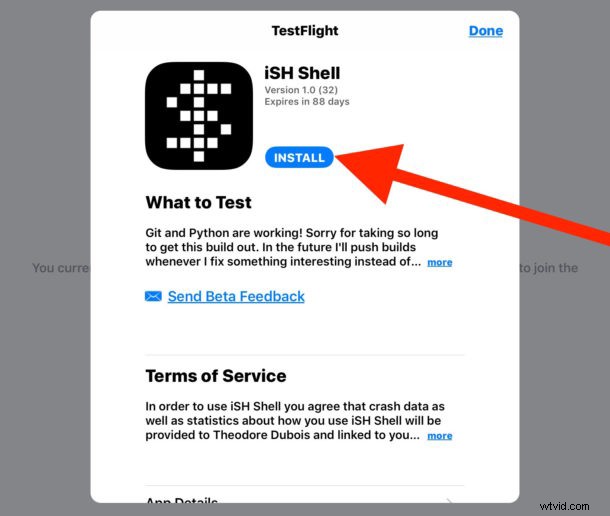
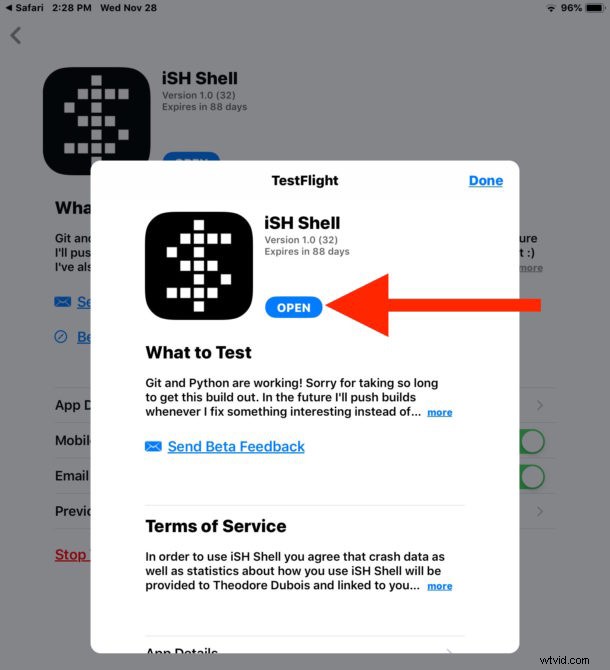
iSH se instalará en su iPhone o iPad como cualquier otra aplicación, y puede abrirla y cerrarla como cualquier otra aplicación de iOS.
Una vez que abre iSH, se encuentra en una línea de comandos bastante típica de Linux, y el rango típico de comandos de ls, mkdir, cd, cat, touch, vi, wget, zip, unzip, tar, chmod, grep, chown, rm , y mucho más están disponibles para usted.
Dado que iSH ofrece un entorno de línea de comandos, tendrá que escribir mucho. Escribir en el teclado de la pantalla táctil en pantalla es exactamente lo que esperarías; la típica experiencia engorrosa de escribir en una pantalla táctil, por lo que si está tratando de usar esto de manera seria, es posible que desee usar un teclado externo con el dispositivo iOS.
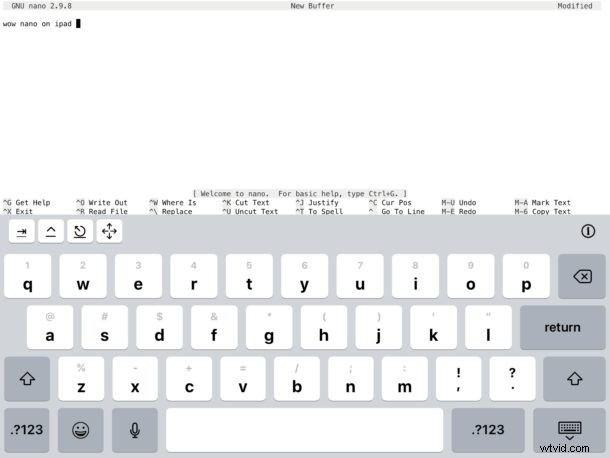
* Si desea instalar iSH sin TestFlight, puede hacerlo. En su lugar, descargue la fuente iSH de github y luego siga las instrucciones sobre cómo cargar aplicaciones en iOS, utilizando la fuente iSH. El proceso de carga lateral requiere Mac y Xcode.
Cómo instalar paquetes en iSH en iOS con apk
Puede instalar software nuevo en iSH con 'apk', el administrador de paquetes de Linux de Alpine.
Por ejemplo, si desea agregar lynx a iSH, utilice el siguiente comando:
apk add lynx
Luego puede ejecutar lynx para visitar su sitio web favorito como de costumbre con:
lynx osxdaily.com
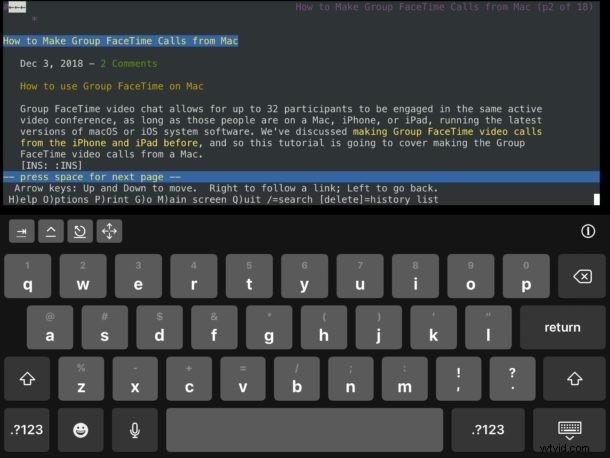
O si desea agregar python:
apk add python
Puede agregar casi cualquier cosa con apk, aunque no todo funciona (por ejemplo, zsh no funciona actualmente, ni telnet)
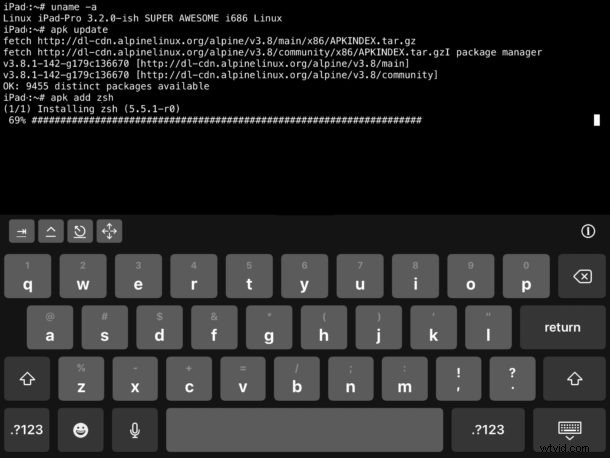
Puede actualizar paquetes con:
apk update packagename
También puede buscar el paquete por nombre:
apk search name
Y, por supuesto, también puede eliminar paquetes:
apk del packagename
Actualizando iSH
Tenga en cuenta que debe actualizar iSH Shell desde la aplicación TestFlight, en lugar de la App Store.
Esto se debe a que algunas de las funciones que ofrece iSH aparentemente no están permitidas en la App Store, pero tal vez eso cambie en el futuro.
El desarrollador actualiza iSH con bastante frecuencia, así que simplemente abra la aplicación TestFlight e instale las actualizaciones disponibles cuando se muestren para iSH Shell.
Aquí mostramos principalmente capturas de pantalla de iSH en iPad, pero funciona exactamente igual en iPhone, solo que con una cantidad mucho menor de espacio en la pantalla.
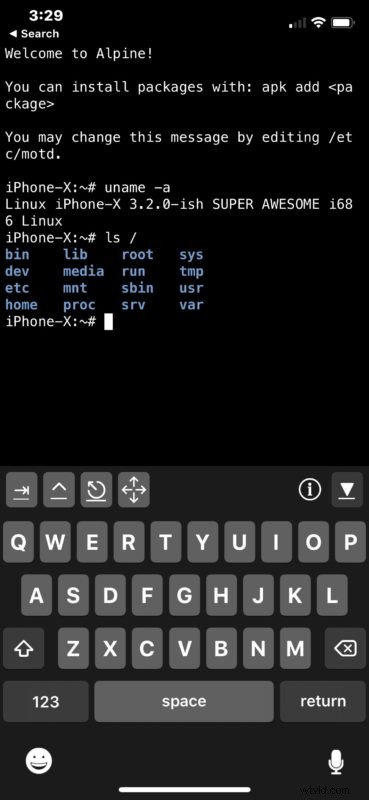
Si todo esto parece demasiado complicado, o no quiere usar TestFlight o cargar nada, puede probar una aplicación que está permitida en la App Store llamada OpenTerm, OpenTerm le brinda una especie de línea de comando en iOS pero es mucho más limitado
¿Quizás algún día incluso obtendremos una aplicación de Terminal oficial en iOS como la que hay en la Mac? Hasta entonces, pruebe iSH, o simplemente puede obtener un cliente ssh y conectarse a su propio shell en otro lugar.
